2011年05月29日
OpenSimでメッシュインポート
せっかくOpenSimを新しくしたので、ちょっとブログを閲覧していると
Kagami Kohimeさんのブログでメッシュインポートの記事が目に入りました(勝手にリンクしました ごめんなさい^^;)
メッシュインポートはこれまでにやったことないので、早速試してみました^^
まず、セカンドライフのWikiをのぞいて見ると、メッシュ関係の記事がありました。
Kagami Kohimeさんのブログでも書かれていましたが、Mesh Import Prpject Viewerで表示するようです
Wikiの記事の中でもありますがこちらから Mesh Import Prpject Viewerをダウンロードするようです。
今回はwindows用をダウンロードします

保存します
Second_Life_2-6-0-218701_ProjectViewer-Mesh_Setup.exe(2011年05月29日現在)をダウンロードしました
実行して、インストールします。
「直ちに実行」は中止します。
デスクトップに作成されたアイコンをOpenSimに接続できるように セットアップします。
前回の記事を参照してください
OpenSimログイン用のビュアのショートカットを作成します
ここを参考にOpenSim用ビュアのショートカットを作成します「Fedora13 にOpenSim0.6.9を・・・その3」
設定値はローカルIPに設定します。
"C:\Program Files\SecondLifeProjectViewer-Mesh\ProjectViewer-Mesh.exe" --channel "Project Viewer - Mesh" --grid aditi
--helperuri Http://preview-aditi.secondlife.com/helpers/ --settings settings_aditi_projectviewer-mesh.xml --set InstallLanguage ja
アンダーライン部を下記のように変更してみました
-loginuri Http://127.0.0.1:9000/ *Hは大文字で表示しています 小文字の半角 h に変えてください
変更後のコマンドラインです
"C:\Program Files\SecondLifeProjectViewer-Mesh\ProjectViewer-Mesh.exe" --channel "Project Viewer - Mesh"
-loginuri Http://127.0.0.1:9000/ --settings settings_aditi_projectviewer-mesh.xml --set InstallLanguage ja
*Hは大文字で表示しています 小文字の半角 h に変えてください
前回インストールした OpenSimを起動します。
OpinSimの入力プロンプトになったら、Mesh Import Prpject Viewerを起動します
前回設定した ユーザーでログインします

セカンドライフのWikiにアヒルのメッシュが用意されているのでまず正常に表示するかを確認してみます。
ここから アヒルの duck.dae [COLLADA(.dae)]ファイルをダウンロードします。

ダウンロードした duck.daeをMesh Import Prpject Viewerでアップロードします。
制作→アップロード→Modelを選択
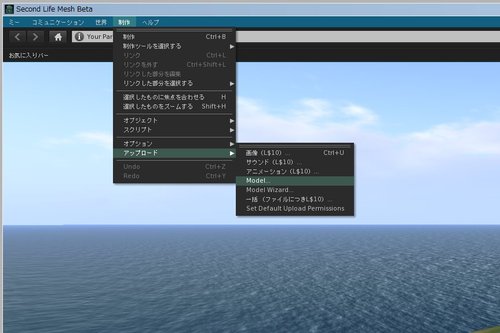
ファイルに duck.daeを指定します
するとUpload Modelのパネルが開きます

あひるのオブジェクトが表示されたら uploadボタンを押します
持ち物のMeshesの中にLOD3spShapeが保存されるとともに
アヒルが現れます。

こんどは前回制作したきのこをアップしたいと思います
オブジェクトができた状態のBlendファイルをblenderで読み込みます(ここでは2.57を使用しました)
こちらを参考に法線を外側にセットします

オブジェクトモードで、きのこだけ選択します。
File→Export→COLLADA(.dae)を選択します

ファイル名をつけて保存します。
アヒルと同じようにMesh Import Prpject Viewerでアップロードします。

あれ おおきい^^ すぎる^^;
無事 メッシュインポートできました^^

Kagami Kohimeさんのブログでメッシュインポートの記事が目に入りました(勝手にリンクしました ごめんなさい^^;)
メッシュインポートはこれまでにやったことないので、早速試してみました^^
まず、セカンドライフのWikiをのぞいて見ると、メッシュ関係の記事がありました。
Kagami Kohimeさんのブログでも書かれていましたが、Mesh Import Prpject Viewerで表示するようです
Wikiの記事の中でもありますがこちらから Mesh Import Prpject Viewerをダウンロードするようです。
今回はwindows用をダウンロードします

保存します
Second_Life_2-6-0-218701_ProjectViewer-Mesh_Setup.exe(2011年05月29日現在)をダウンロードしました
実行して、インストールします。
「直ちに実行」は中止します。
デスクトップに作成されたアイコンをOpenSimに接続できるように セットアップします。
前回の記事を参照してください
OpenSimログイン用のビュアのショートカットを作成します
ここを参考にOpenSim用ビュアのショートカットを作成します「Fedora13 にOpenSim0.6.9を・・・その3」
設定値はローカルIPに設定します。
"C:\Program Files\SecondLifeProjectViewer-Mesh\ProjectViewer-Mesh.exe" --channel "Project Viewer - Mesh" --grid aditi
--helperuri Http://preview-aditi.secondlife.com/helpers/ --settings settings_aditi_projectviewer-mesh.xml --set InstallLanguage ja
アンダーライン部を下記のように変更してみました
-loginuri Http://127.0.0.1:9000/ *Hは大文字で表示しています 小文字の半角 h に変えてください
変更後のコマンドラインです
"C:\Program Files\SecondLifeProjectViewer-Mesh\ProjectViewer-Mesh.exe" --channel "Project Viewer - Mesh"
-loginuri Http://127.0.0.1:9000/ --settings settings_aditi_projectviewer-mesh.xml --set InstallLanguage ja
*Hは大文字で表示しています 小文字の半角 h に変えてください
前回インストールした OpenSimを起動します。
OpinSimの入力プロンプトになったら、Mesh Import Prpject Viewerを起動します
前回設定した ユーザーでログインします

セカンドライフのWikiにアヒルのメッシュが用意されているのでまず正常に表示するかを確認してみます。
ここから アヒルの duck.dae [COLLADA(.dae)]ファイルをダウンロードします。

ダウンロードした duck.daeをMesh Import Prpject Viewerでアップロードします。
制作→アップロード→Modelを選択
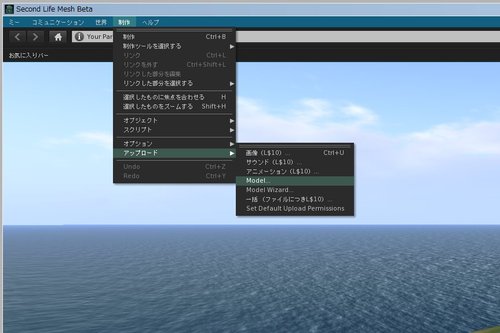
ファイルに duck.daeを指定します
するとUpload Modelのパネルが開きます

あひるのオブジェクトが表示されたら uploadボタンを押します
持ち物のMeshesの中にLOD3spShapeが保存されるとともに
アヒルが現れます。

こんどは前回制作したきのこをアップしたいと思います
オブジェクトができた状態のBlendファイルをblenderで読み込みます(ここでは2.57を使用しました)
こちらを参考に法線を外側にセットします

オブジェクトモードで、きのこだけ選択します。
File→Export→COLLADA(.dae)を選択します

ファイル名をつけて保存します。
アヒルと同じようにMesh Import Prpject Viewerでアップロードします。

あれ おおきい^^ すぎる^^;
無事 メッシュインポートできました^^


